サポートセンター定義は、Systemwalkerサポートセンターからインターネット経由で配信されます。代表的なソフトウェアを網羅しており、随時改版されています。サポートセンター定義はユーザーによる変更ができないようになっています。
運用を開始するにあたり、サポートセンター定義から監査するソフトウェアを選択する必要があります。
手順は、以下のとおりです。
メインメニューにログインし、[環境設定]をクリックします。
→[環境設定]画面が表示されます。
[監査ソフトウェアの設定]をクリックします。
→以下の画面が表示されます。
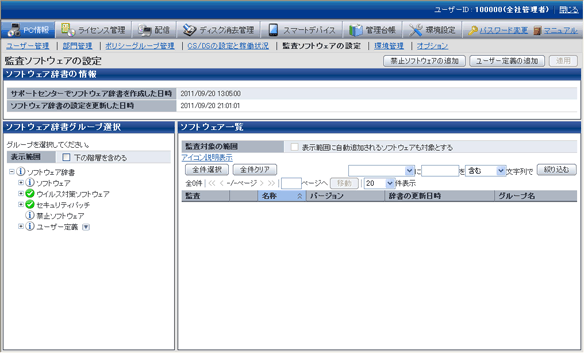
ソフトウェア辞書グループ選択フィールドのアイコンの意味は以下のとおりです。
アイコン | 説明 |
|---|---|
| 全ソフトウェアが監査対象です。 |
| 一部のソフトウェアが監査対象外です。 |
| 全ソフトウェアが監査対象外です。 |
画面左側のツリーで[ソフトウェア]配下を選択します。
→選択したソフトウェアが、右側のフィールドに表示されます。
項目 | 説明 |
|---|---|
[表示範囲に自動追加されるソフトウェアも対象とする] | 本項目にチェックすると、今後[ソフトウェア辞書グループを選択]で選択したグループ内にソフトウェアが自動的に追加されても、監査ソフトウェアの対象となります。 本チェックボックスは以下のグループ内のみ有効です。
|
[絞り込む]ボタン | ソフトウェア一覧の表示内容を絞り込みます。
“a”には、絞り込む対象を選択します。選択対象は、それぞれの項目名、「OS名」、「OS種別」です。なお、OS種別はセキュリティパッチのみ指定可能です。 “b”、“c”には、“a”で指定した絞込み対象の条件を指定します。
|
ソフトウェア名のリンクをクリックすると、詳細情報を確認できます。
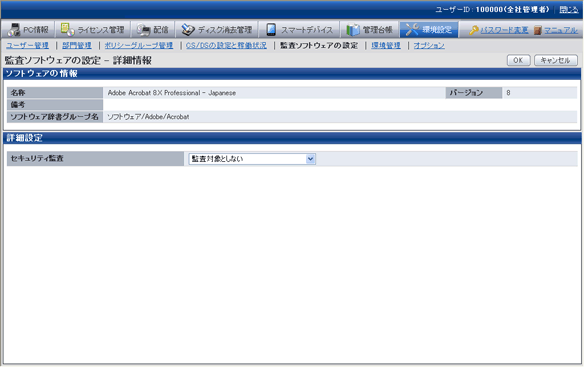
以下のポイントを参照し、監査対象とするソフトウェア名の先頭にあるチェックボックスをチェックします。
ライセンス管理を行いたい場合
画面左側のツリーで[ソフトウェア]を選択し、画面右側のフィールドでライセンスを管理するソフトウェアにチェックします。
セキュリティ監査を行いたい場合
画面左側のツリーで[ソフトウェア]を選択し、画面右側のフィールドで監査するソフトウェアにチェックします。
画面左側のツリーで[ウイルス対策ソフトウェア]を選択し、画面右側のフィールドで監査するソフトウェアおよびウイルスパターンにチェックします。
画面左側のツリーで[セキュリティパッチ]を選択し、画面右側のフィールドで監査するセキュリティパッチにチェックします。
[全件選択]ボタンのクリックなどによって監査対象のソフトウェアが増えると、CS/DSとCT間のデータ通信量も増加します。ここでのチェックは、必要なソフトウェアだけをチェックするようにしてください。
また、チェックボックスが無効化されているソフトウェアは配信ソフトウェアの対象となっているため、監査対象から外すことはできません。
[適用]ボタンをクリックして、チェック状態を保存します。